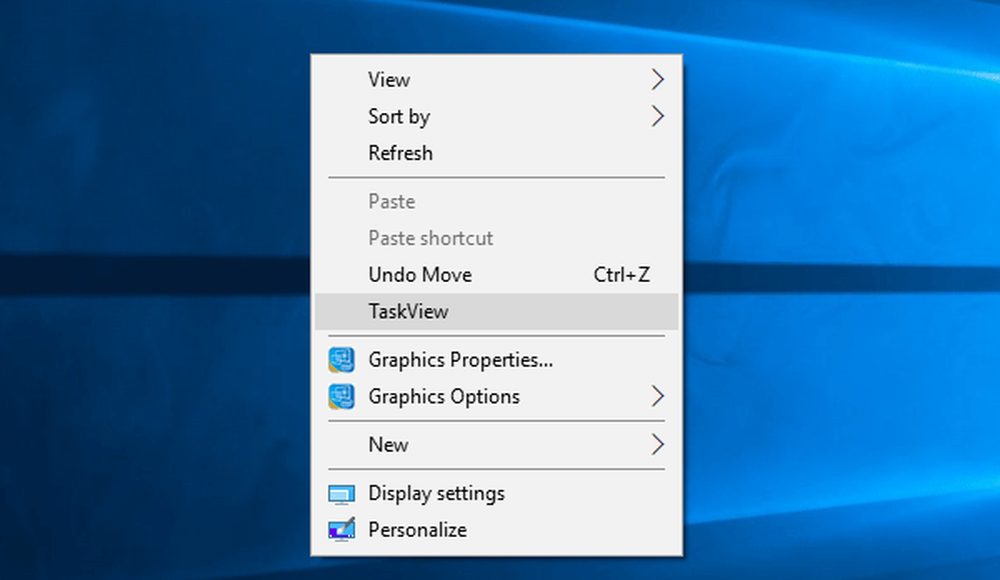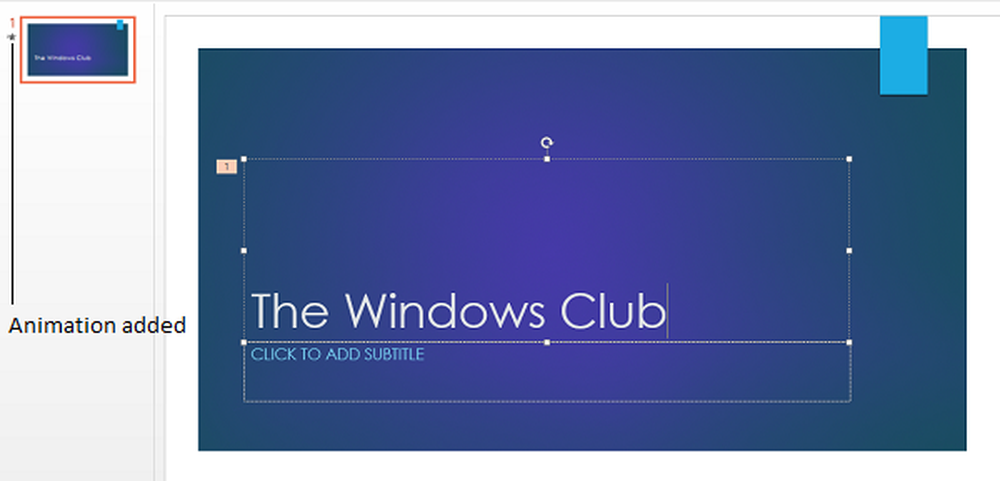Cum se adaugă anumiți utilizatori pentru a accesa un server FTP pe Windows 10
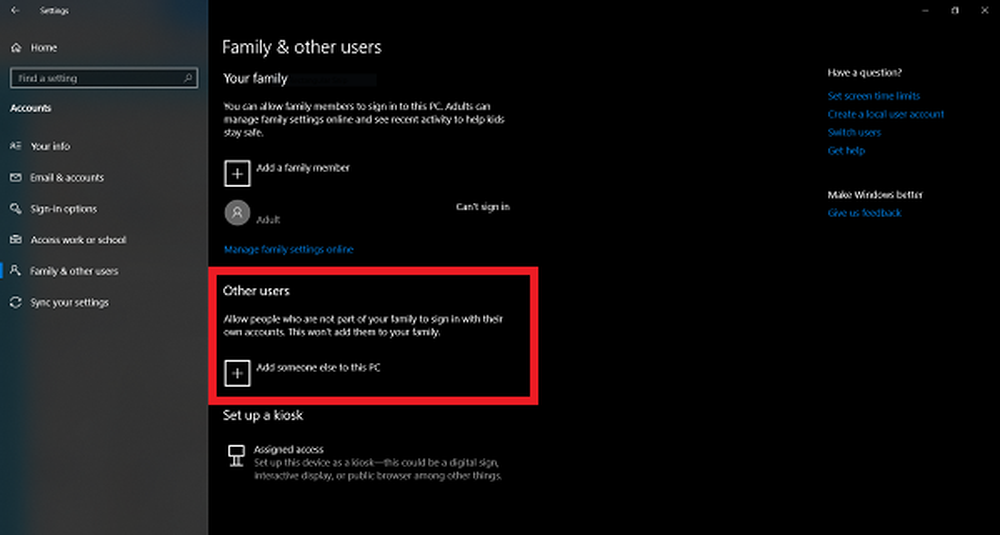
Acum că am găzduit cu succes un server FTP, am configurat conexiunile pentru a trece prin Paravanul de protecție Windows, a configura serverul FTP pentru a fi accesat printr-o rețea externă și a activat navigarea și actualizarea fișierelor de pe serverul FTP, vom discuta despre cum să adăugăm anumiți utilizatori pentru a accesa serverul FTP. Există două etape principale ale acestei sarcini. Aceasta implică adăugarea mai multor utilizatori și înregistrarea acestora la setările de configurare ale serverului FTP. Urmați fiecare pas cu atenție.
Adăugați anumiți utilizatori pentru a accesa serverul FTP în Windows 10
După cum am menționat mai sus, vom realiza trei sarcini majore în acest articol. Sunt:
- Creați mai multe conturi FTP.
- Configurarea setărilor Serverului FTP pentru a adăuga un utilizator nou.
- Configurarea regulilor pentru ca utilizatorii să acceseze folderul FTP.
1] Creați mai multe conturi FTP
Trebuie să creați câteva conturi de utilizator autentificate pentru a accesa computerul din aplicația Windows Settings.
Pentru aceasta, începeți prin apăsarea butonului WINKEY + eu butoanele de pe tastatură pentru a porni Setări aplicație. Acum, navigați la Conturi> Familia și alți utilizatori.
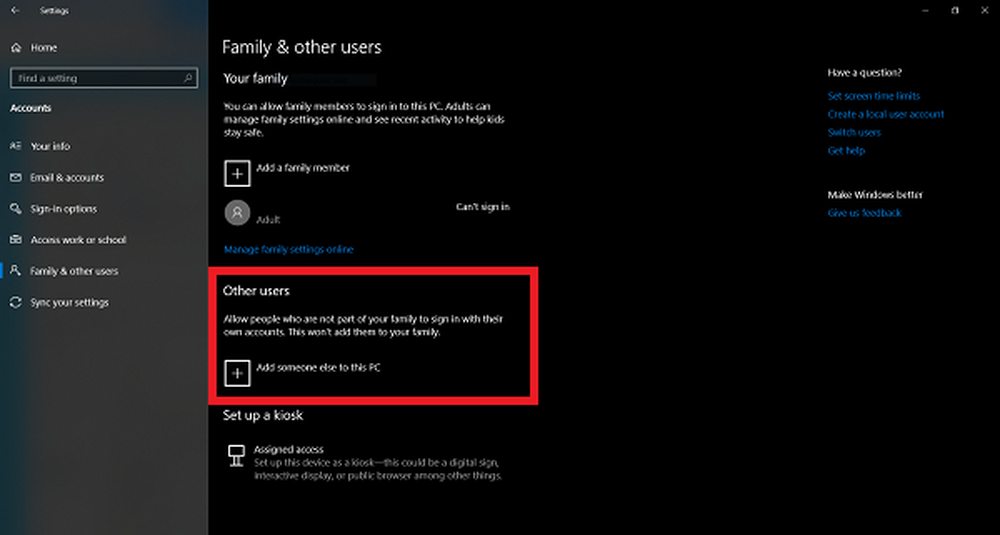
În panoul din partea dreaptă, derulați în jos până la secțiunea din Alți utilizatori și faceți clic pe Adăugați altcineva pe acest PC.
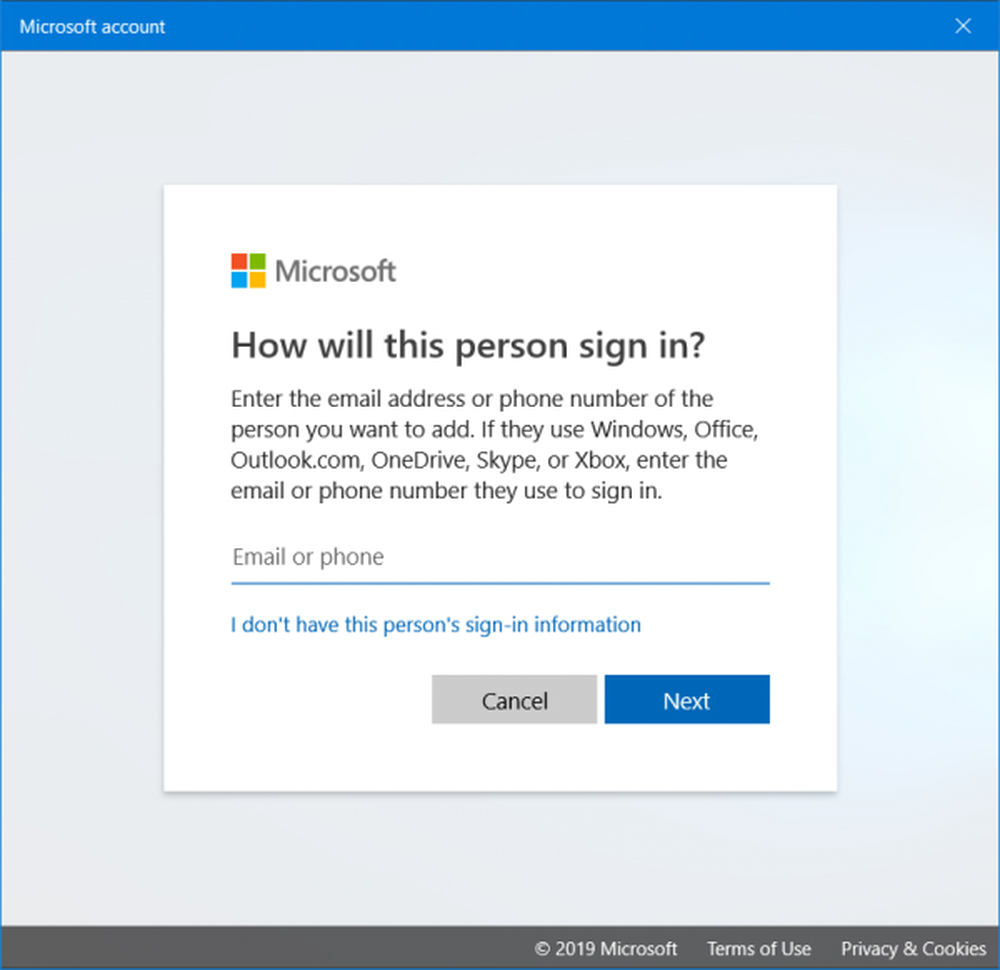
Se va deschide o altă fereastră mini. În partea de jos, faceți clic pe opțiunea etichetă ca Nu am informațiile de conectare ale persoanei respective.
În ecranul următor, puteți adăuga detaliile necesare, cum ar fi numele de utilizator sau detaliile contului Microsoft, dacă este cazul.
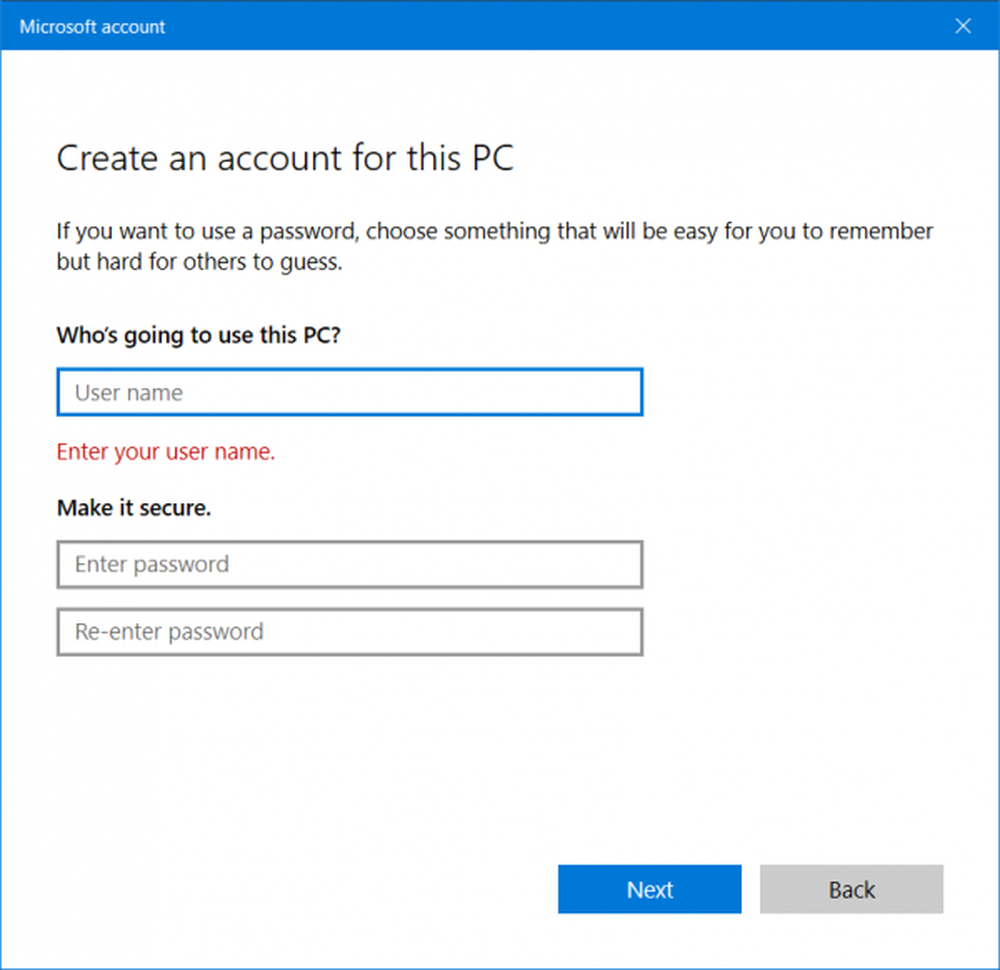
Dacă alegeți să continuați fără un cont Microsoft, setați o parolă puternică pentru acreditările dvs. de conectare FTP.
Acum suntem pregătiți pentru următorul pas.
2] Configurarea setărilor Serverului FTP pentru a adăuga un utilizator nou
Navigați la dosarul pe care l-ați setat să conțină fișierele care sunt vizibile pe serverul FTP. Faceți clic dreapta pe el și faceți clic pe Proprietăți.
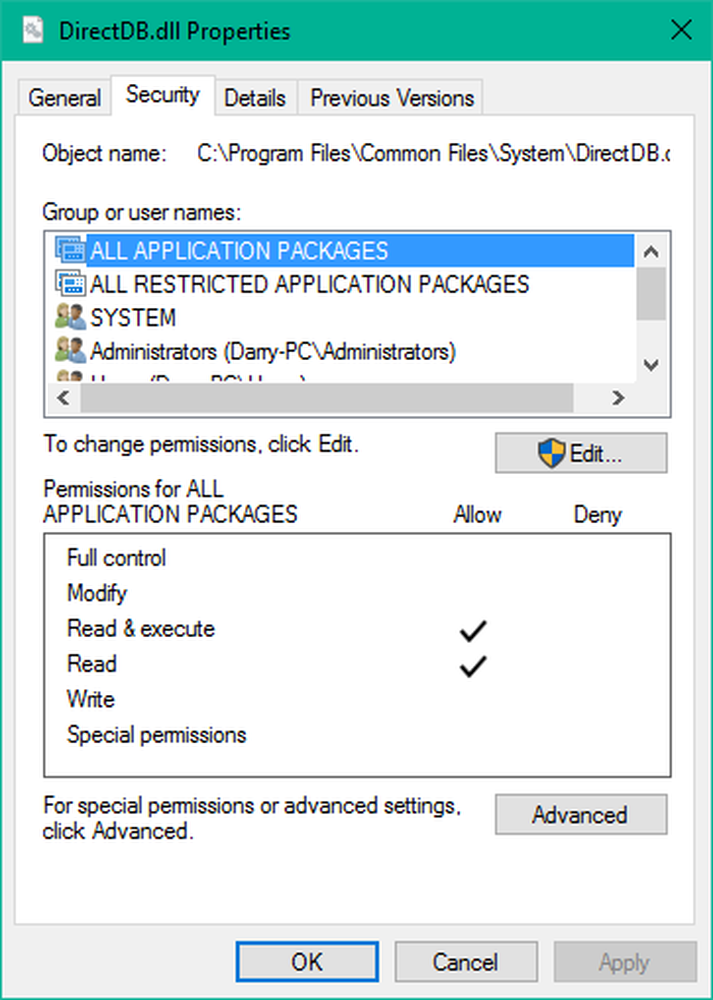
Navigați la fila numită Securitate. Click pe Editați | ×.
În ecranul următor, faceți clic pe Adăuga.
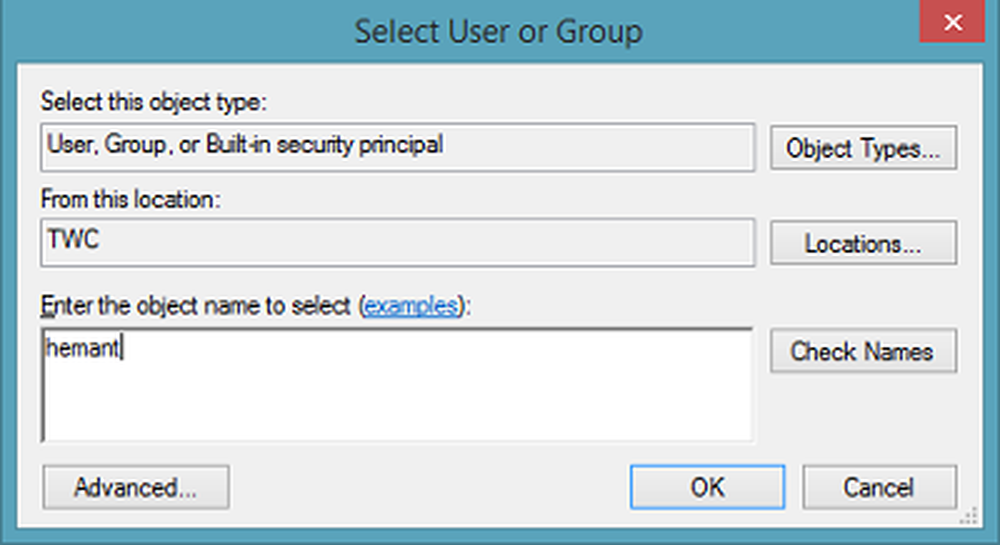
Acum o casetă de dialog numită Selectați utilizatori sau grupuri. Aici, introduceți numele utilizatorului pe care doriți să îl adăugați și faceți clic pe Verificați numele.
Selectați utilizatorul din lista populată și faceți clic pe O.K. Acesta va aduce ecranul cu butonul Adăugați, dar va conține acum numele noului utilizator din lista utilizatorilor.
Selectați utilizatorul din lista respectivă și setați permisiunile corespunzătoare și apoi faceți clic pe O.K. Doar asigurați-vă că în lista de permisiuni din partea inferioară a casetei este bifată cu tot ce doriți.
Acum, putem trece la pasul următor.
3] Setarea unor reguli pentru ca utilizatorii să acceseze folderul FTP
În acest pas, vom configura serverul FTP pentru a permite conturilor de utilizator nou create să îl acceseze.
Începeți prin a căuta Internet Information Services (IIS) în Căsuța de căutare Cortana și selectați rezultatul corespunzător.
În meniul de navigare din partea stângă, extindeți directorul numit Site-uri. Acum veți găsi serverul dvs. FTP aflat sub el. Selectați-l.
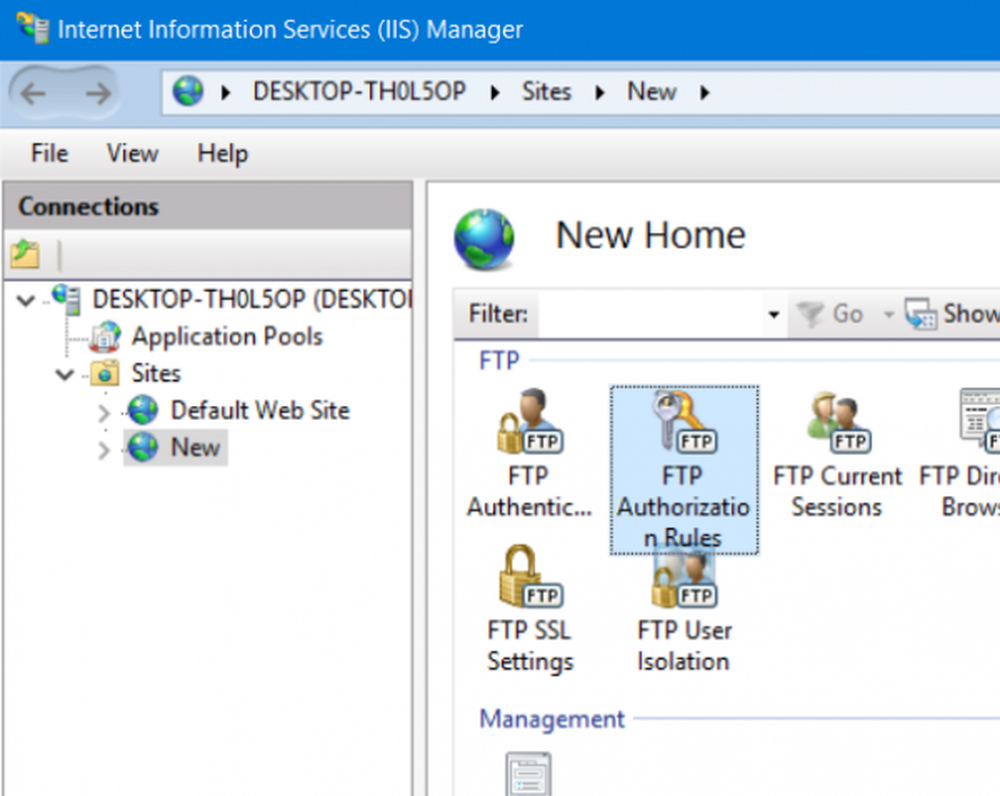
Pe panoul din partea dreaptă, veți găsi o opțiune numită FTP Reguli de autorizare icoană.
Faceți clic dreapta pe el și faceți clic pe Adăugați reguli de permisiune din meniul contextual.
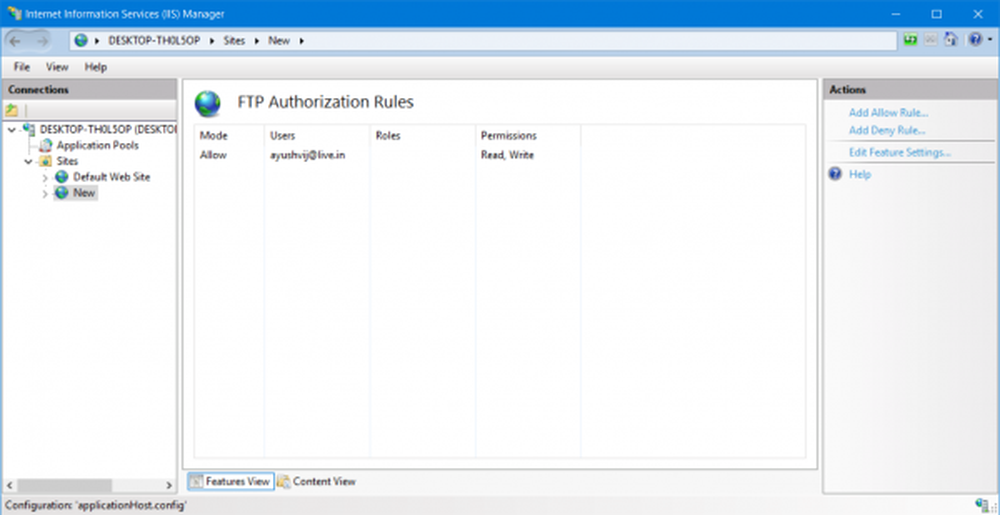
Veți primi o nouă fereastră mini. Selectați Utilizatori selectați opțiune.
Introduceți contul de utilizator pe care l-ați creat mai devreme.
De asemenea, puteți seta permisiunile pe care doriți să le atribuiți utilizatorului particular. În cele din urmă, faceți clic pe O.K.
Acum, noul utilizator creat și atribuit va avea acum posibilitatea de a accesa serverul FTP atât în interiorul, cât și în afara rețelei locale.
Voila! Serverul dvs. FTP este acum complet gata de utilizare de către utilizatorii doriți.